Без обзира да ли користите МацБоок или другу врсту Аппле рачунара, обично ћете видети Доцк који се налази на дну екрана. Овде можете да приступите апликацијама које тренутно користите – заједно са другима које сте закачили или сте можда недавно користили.
Повезано читање:
- Како приказати само отворене апликације у Доцк-у на вашем Мац-у
- мацОС Вентура: Како приказати и сакрити недавне апликације на Доцк-у
- Како да прилагодите Доцк у мацОС-у
- Како инсталирати мацОС Вентура 13.1
- Шта је ново у мацОС Вентура?
Ако желите да промените локацију свог Доцк-а у мацОС Вентура, процес је једноставан. Овај чланак ће вам показати како то учинити.
Како променити локацију прикључне станице на вашем Мац-у
Промена локације вашег Доцк-а је лака ако користите мацОС Вентура. Прво, мораћете да отворите апликацију Системске поставке на рачунару.
Када отворите апликацију Системске поставке, потражите Десктоп & Доцк и изаберите га. Наћи ћете ово на левој траци са алаткама.
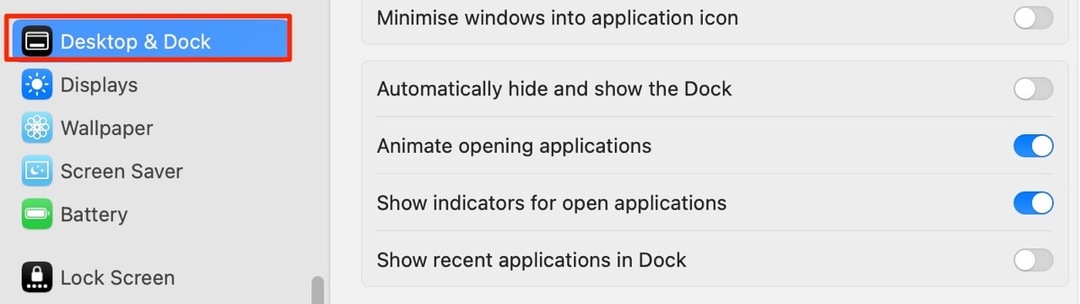
Након што изаберете претходно поменуту опцију, кликните на падајући мени поред Положај на екрану.
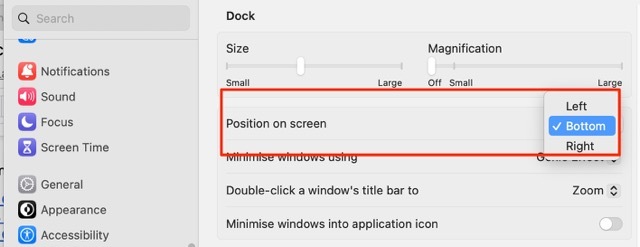
Када одаберете своју нову локацију, ваш Мац'с Доцк ће се преселити тамо - као што можете видети на слици испод.
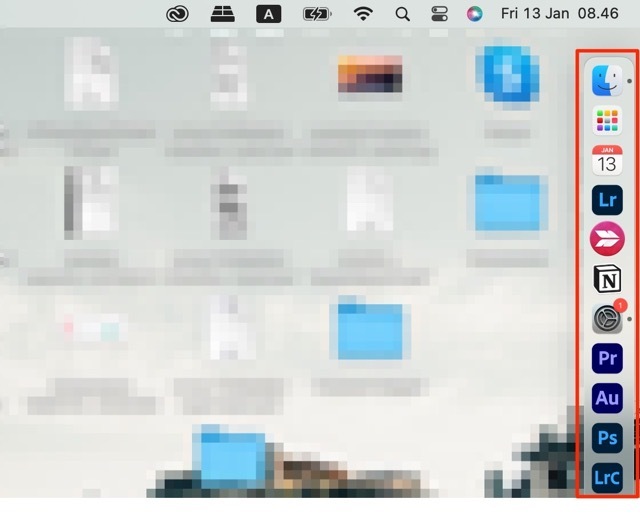
Промена локације прикључне станице на вашем Мац-у је лака
Ако желите да промените позицију Доцк-а у мацОС Вентура, то није превише тешко. Можда ћете желети да га преместите из неколико разлога; можда желите да испробате нешто другачије, али можда ћете такође сматрати да је постављање Доцк-а са стране лакше ако користите апликације које имају сличан изглед. Један пример би био Пхотосхоп.
Једном када промените локацију свог Доцк-а, увек можете да га вратите на претходно место ако вам се не свиђа како изгледа – или ако вам је превише тешко за навигацију.

Данни је слободни писац који користи Аппле производе више од једне деценије. Писао је за неке од највећих технолошких публикација на вебу, а раније је радио као интерни писац пре него што је направио сопствену руту. Дени је одрастао у Великој Британији, али сада пише о техници из своје скандинавске базе.